WPS Excel快速计算年龄的方法
2023-05-22 09:37:41作者:极光下载站
当你使用wps进行编辑数据的时候,我们就会遇到很多需要计算的数据内容,比如我们需要计算出很多人的年龄,那么你可以通过使用today这个函数公式来计算,我们在处理数据的时候,计算的数据内容一般都是很多的,因此不会让你慢慢的进行计算,总是会有很多简便的方法帮助你节约计算的时间,并且对于计算年龄的操作,一般都是有很多的公式可以进行计算的,并且操作的方法也十分的简单,下方小编就给大家讲解一下如何使用WPS excel计算年龄的具体操作方法吧,如果你需要的情况下可以看看方法教程,希望小编的方法教程对大家有所帮助。
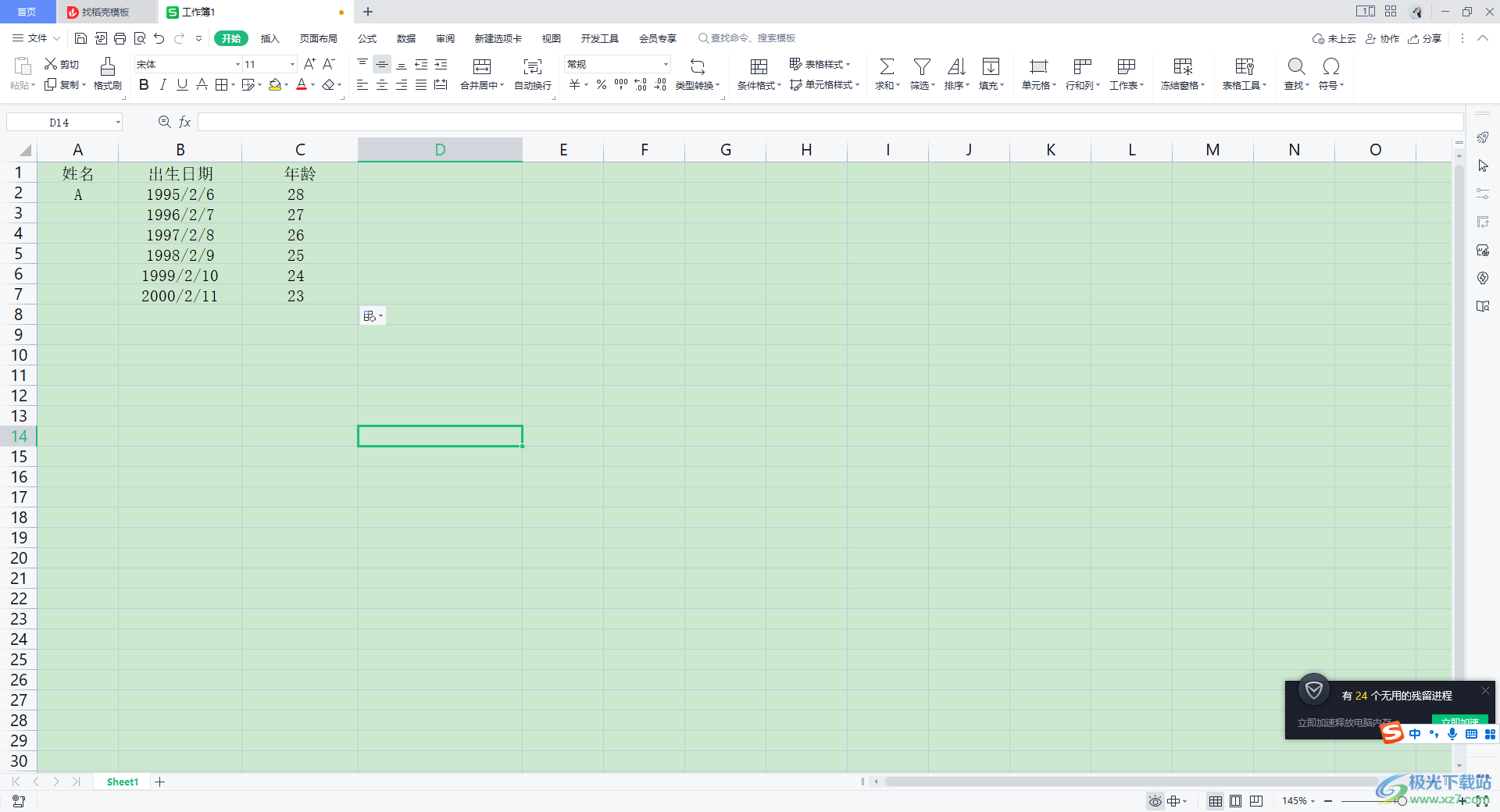
方法步骤
1.今天小编这里以today公式进行计算年龄,首先我们需要将要计算年龄的那一列选中,再使用鼠标进行右键点击一下选中的这一列,在打开的菜单选项中选择【设置单元格格式】。
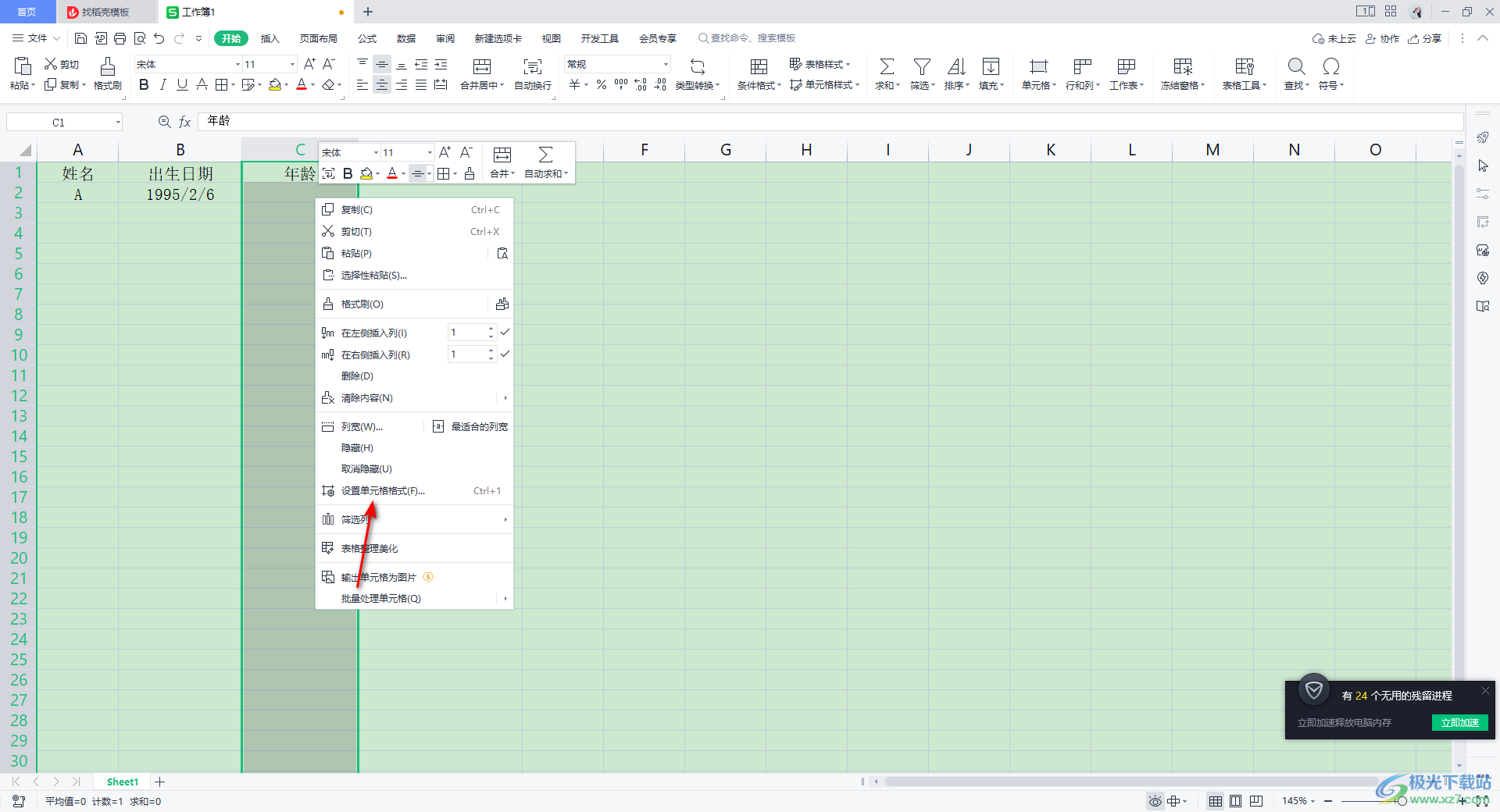
2.之后就会进入到单元格格式的设置窗口中,将【数值】选项卡下的【小数位数】设置成为【0】即可,之后点击确定按钮。
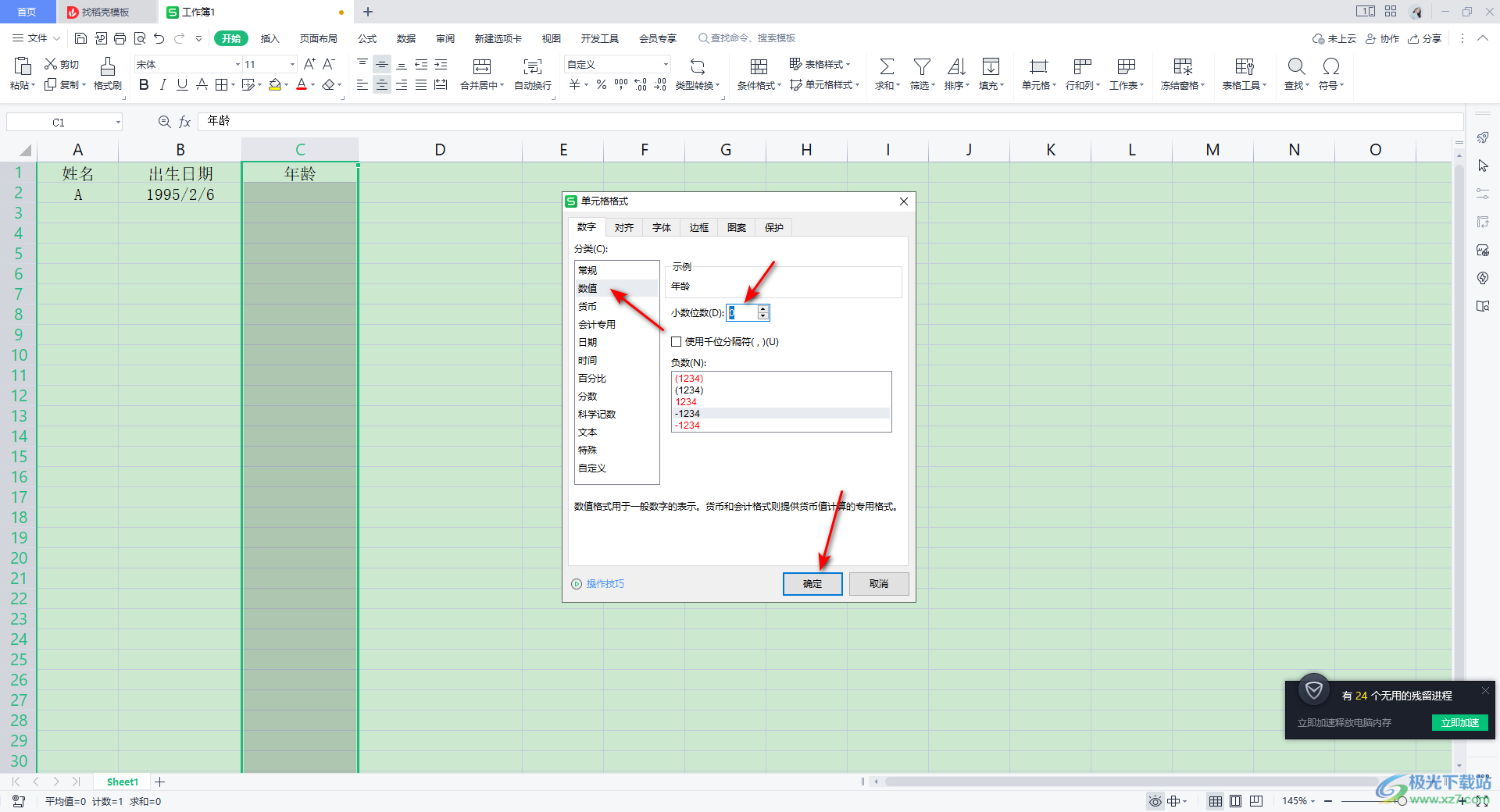
3.接着我们再在年龄下的单元格中输入【=today()-B2)/365】,意思就是用今天的日期减去自己的出生日期,之后除去365天,就会得到自己的年龄。
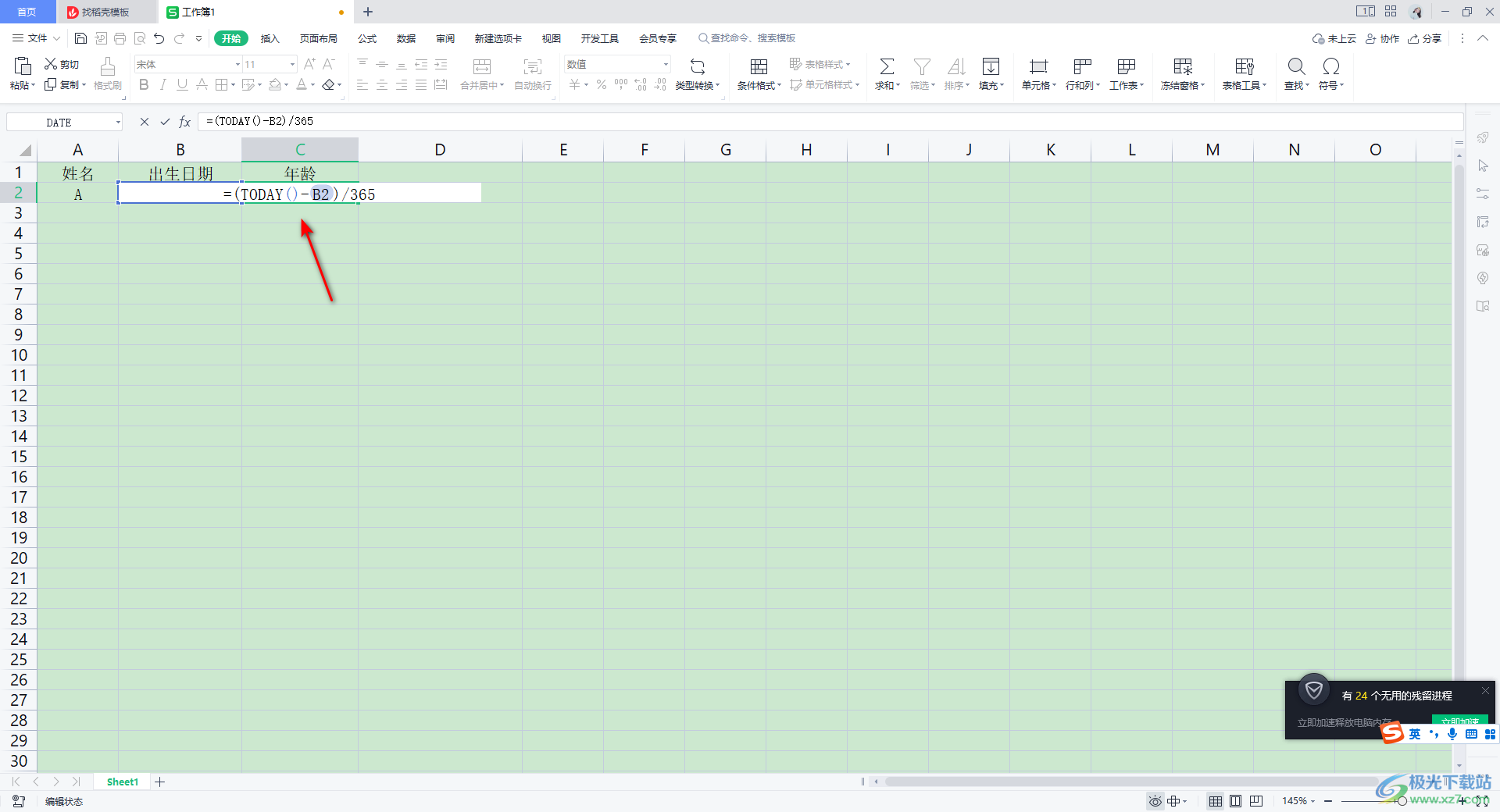
4.那么按下回车键的话,那么我们需要计算的年龄就会马上计算出来了,如图所示。
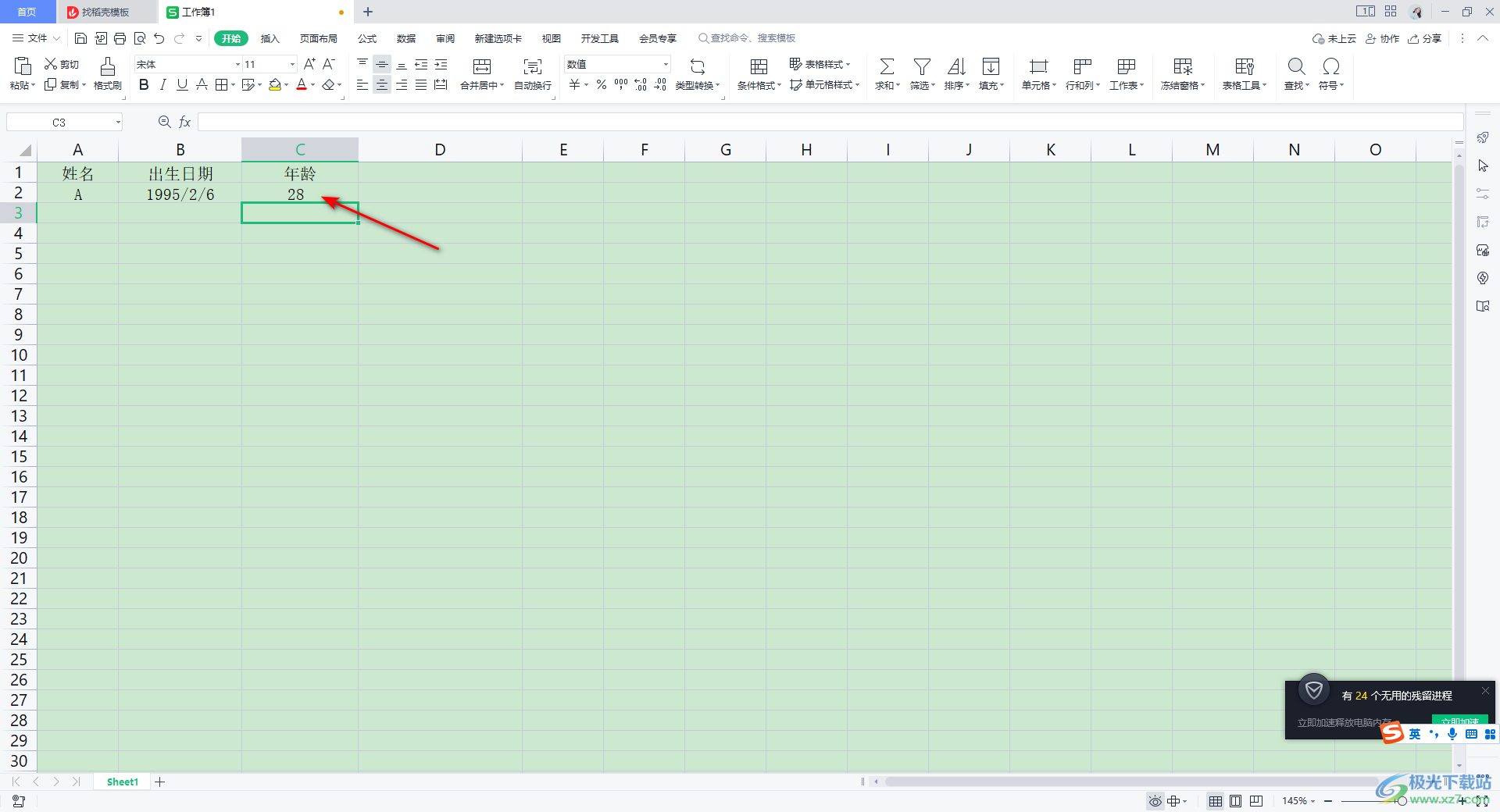
5.如果你需要计算的年龄有很多,那么我们通过下拉填充的方式,进行填充操作,那么我们想要计算的其他的时间段的年龄都会马上计算出来,如图所示。
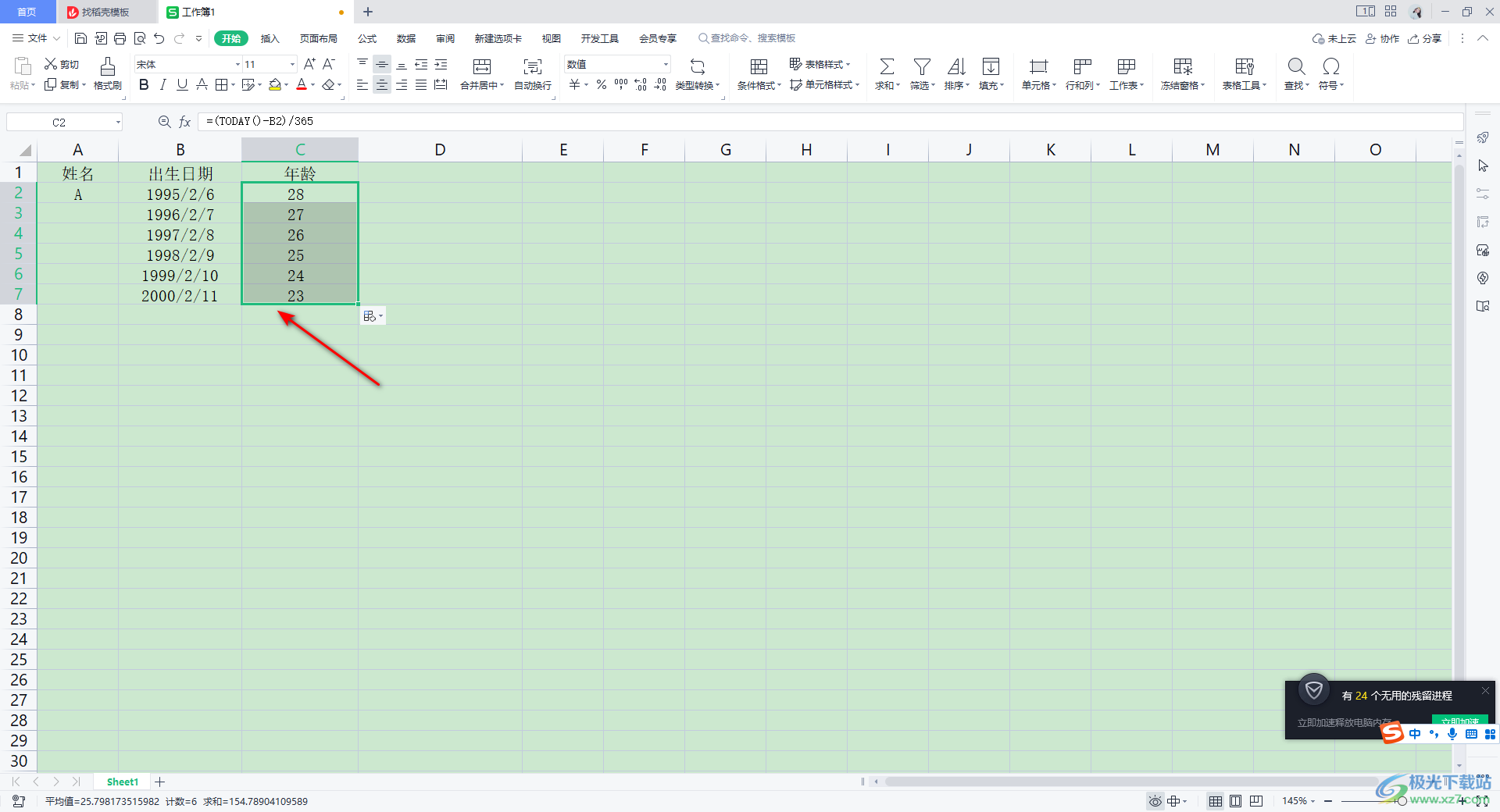
以上就是关于如何使用WPS Excel计算年龄的具体操作方法,我们在进行数据的统计的时候,需要将每一个时间段的年龄计算出来,那么按照上述方法来计算就是非常好的,可以很快的帮助你进行计算自己需要的一个年龄,且计算的数据都是非常精准的,感兴趣的话可以试试。
